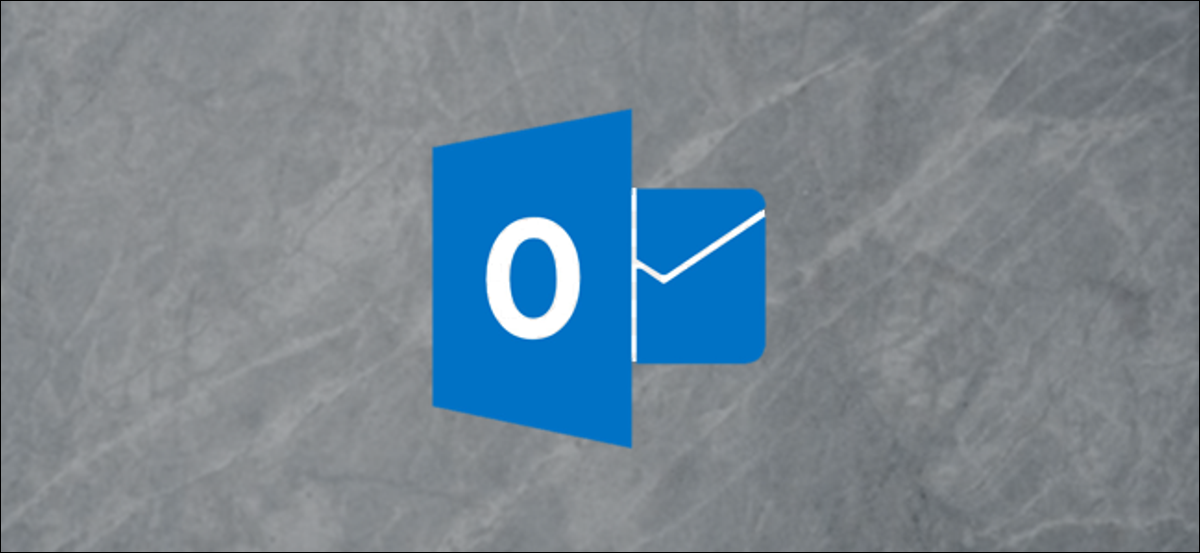
Avere più calendari con diversi appuntamenti su ognuno è un percorso sicuro per raddoppiare le prenotazioni e una discussione con qualcuno che hai turbato.. Sii più organizzato e affidabile iscrivendoti al tuo Google Calendar in Outlook.
Per fare questo, avrai bisogno di Google Calendar e Outlook (il che è abbastanza ovvio), ma non avrai bisogno di plugin, Accessori, estensioni o strumenti di terze parti. Sia Google che Microsoft supportano il formato iCal, che nonostante il nome non ha nulla a che fare con Apple ed è, in realtà, l'abbreviazione di "iCalendar. ” È uno standard aperto per lo scambio di informazioni di calendario e pianificazione tra utenti e computer che esiste dalla fine degli anni '90. 1990. Ciò significa che puoi iscriverti a loro se hai il link corretto., qual è il metodo che useremo qui?.
Mostra un calendario di Google in Outlook
Perché insegneremo un Google Calendar in Outlook, prima dobbiamo ottenere il collegamento da Google Calendar. Accedi al tuo account Google e vai su Google Calendar. Una volta che sono lì, haga clic en los tres puntos junto al calendario y posteriormente haga clic en “Impostazioni e condivisione”.
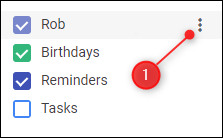
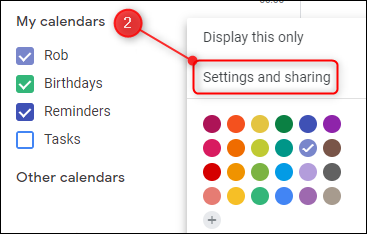
Desplácese hacia abajo hasta llegar a la sección “Indirizzo segreto in formato iCal”. Fare clic sul collegamento per evidenziarlo e quindi copiarlo utilizzando Ctrl + V o haciendo clic derecho y seleccionando “copia” sul menu.
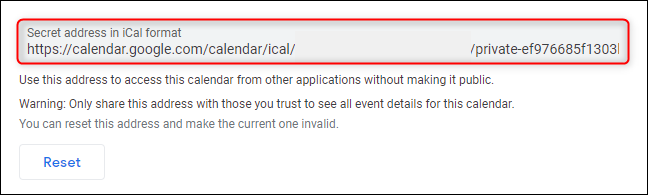
Ora devi aggiungere questo collegamento a Outlook, quindi apri Outlook e vai al tuo calendario. Haga clic con el botón derecho en la opción “Calendari condivisi” y posteriormente seleccione Agregar calendario> Desde Internet
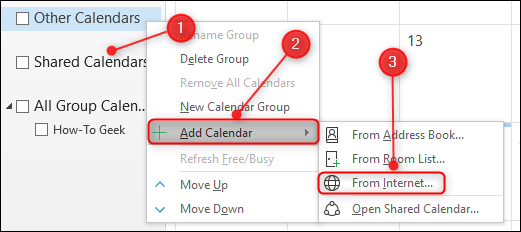
Pegue su dirección secreta de iCal de Google Calendar en el cuadro de texto y posteriormente haga clic en “Accettare”.
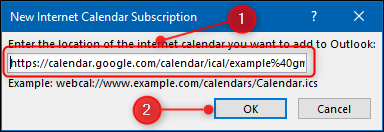
Nella finestra di conferma, clicca su “sì”.
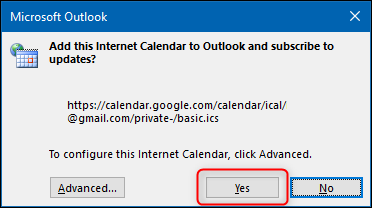
E questo è; il tuo Google Calendar verrà ora visualizzato in Outlook. Puoi sovrapporlo al tuo calendario, proprio come puoi con qualsiasi altro calendario condiviso, facendo clic sulla freccia sulla scheda.

E ora puoi vedere entrambi i calendari, con citazioni in diversi colori, In un unico posto.
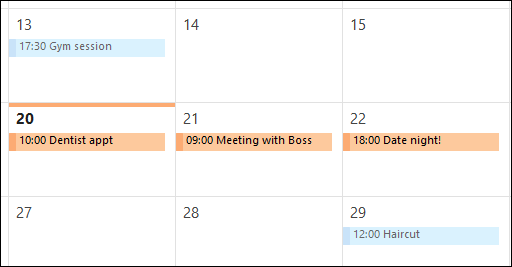
Lo svantaggio è che devi ancora gestire gli appuntamenti nel motore di ricerca di Google Calendar., ma tutte le modifiche apportate verranno aggiornate qui come qualsiasi altro calendario condiviso.






